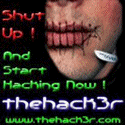Senin, 26 Maret 2012
TERIMA JASA BUAT / EDIT BLOG :

Selasa, 20 Maret 2012
7 Tips Operasikan Windows 7

WINDOWS 7 tidak sama dengan XP atau Vista, berikut 7 tips yang berguna dalam menggunakan Windows 7.
1. Cara cepat buka aplikasi
Tekan tombol Windows dan ketik huruf dari aplikasi yang ingin dibuka, misal 'chr' untuk 'Google Chrome', 'it' untuk 'iTunes', dll, lalu tekan Enter. Atau bisa juga tekan Windows + 1 untuk buka aplikasi yang berada di urutan pertama taskbar, Windows + untuk membuka aplikasi kedua.
2. Matikan Automatic Window Management
Pada pengaturan awal, Windows 7 secara otomatis mengubah ukuran jendela yang Anda buka jika digeser ke pinggir layar. Bagi sebagian orang, ini sedikit mengganggu, Anda dapat mengatasinya dengan cara mengklik Control Panel, lalu pilih Erase of Access Center, Make the Mouse Easier to Use.
Kemudian Uncheck Prevent Windows from being Automatically Arranged When Moved to the Edge of the Screen, lalu tekan Enter.
3. Atur pengaturan AutoPlay
Pilihan AutoPlay biasanya muncul saat Anda memasang flashdisk, memasukkan kartu memori atau DVD ke dalam komputer. Jika ingin menonaktifkan fungsiAutoPlay, klik kontrol panel, pilih Autoplay dan atur sesuai mau Anda.
4. Selesaikan masalah dengan akun lain
Aplikasi yang Anda sering gunakan pernah bermasalah? Coba jalankan aplikasi tersebut dengan akun lain, apabila tetap tidak bisa digunakan, maka instal ulang aplikasi.
5. Munculkan extension di Windows Explorer
File mempunyai ekstensi, misal file dari Program MS Word berupa doc, dari Program Photoshop berupa psd atau file gambar berupa jpg. Anda tidak akan melihat ekstensi file tersebut di Windows Explorer karena memang set default-nya demikian.
Untuk memunculkannya, tekan Windows + E, setelah muncul Windows Explorer, pilihOrganize, Folder and Search Options, lalu pilih View Tab dan Uncheck Hide Extensions for Known File Types.
6. Matikan TouchPad saat mengetik
Dengan aplikasi Touchpad 1.2 yang dibuat De Softo, kursor mouse Anda tidak lagi mengganggu saat mengetik.
7. Buat Tampilan Desktop Permanen
Tidak nyaman rasanya melihat tampilan komputer yang berubah-rubah karena resolusi yang berubah. Aplikasi DesktopOk yang dikembangkan oleh pihak ketiga akan cukup membantu. Tampilan komputer yang sudah Anda tidak akan berubah meski Anda mengubah resolusi layar monitor Anda. (PCWorld/*/OL-14)
Ini Dia 5 Format Dokumen MS Word Paling Populer

MICROSOFT Word yang biasanya digunakan untuk mengetik memiliki beberapa format data dapat digunakan sesuai dengan kebutuhan. Penasaran, apa saja itu? Ini dia lima format yang paling sering digunakan.
1. Docx
Sebenarnya ini adalah format baku dari MS Word, namun hanya bisa dibuka di versi MS Office 2007 ke atas. Jika ada dokumen dengan format .docx berarti dapat dibuka dengan MS Word.
2. Doc
Kalau format .doc berarti dokumen tersebut dapat dibuka di MS Office 2007 dan juga MS Office 97-03. Jadi, jika ingin sebuah dokumen MS Word dapat terbaca dimanapun, gunakanlah format .doc, meski menggunakan versi MS Office 2007 ke atas.
3. PDF
Kepanjangannya adalah Portable Document Format. Dengan format PDF, dokumen hanya bisa dibaca atau read-only, tanpa bisa diedit. Format ini paling sering dijumpai karena mudah digunakan, khususnya saat di internet.
Sebab, dokumen PDF dapat dibuka dan dibaca langsung di perambah tanpa harus diunduh terlebih dahulu. Jika ingin menyimpan dokumen dan mengubahnya menjadi PDF, jangan lupa mengatur formatnya saat ingin menyimpan.
4. Plain Text
Jika pernah menggunakan Notepad, Plain Text adalah format aplikasi tersebut. Dengan format Plain Text, semua dibuat baku. Jenis huruf, ukurannya, margin, kode khusus, tidak akan tampil jika dokumen disimpan dengan format ini.
5. RTF
Format Rich Text Format (RTF) memiliki keunggulan karena tidak banyak dan bahkan hampir tidak ada virus yang menginfeksi dokumen dengan format ini. Selain itu sama seperti format .doc, RTF dapat dibuka di versi MS Word manapun. (pcworld/*/OL-14)
Inilah Fakta Menarik tentang Internet

SETIAP harinya, selalu ada orang yang mengakses internet, baik melalui komputer, ponsel pintar, laptop ataupun komputer tablet. Lalu, apa saja yang dilakukan mereka di dunia maya?
Berikut ini adalah fakta-fakta menarik yang didapat dari aktivitas pengguna internet dalam satu hari.
1. Dalam satu hari, semua data yang ada di internet dapat diinput ke dalam DVD hingga 168 keping.
2. Sebanyak 294 miliar email terkirim.
3. Dua miliar posting blog yang ditulis hanya dalam satu hari dan cukup untuk mengisi majalah Time hingga 770 tahun.
4. Ada 172 juta orang yang berbeda-beda mengunjungi Facebook, 40 juta orang mengunjungi Twitter, 22 juta orang mengunjungi Linkedin, 20 juta orang mengunjungi Google+, dan 17 orang mengunjungi Pinterest.
5. Total waktu membuka Facebook adalah 57 miliar menit.
6. 532 juta status ditulis.
7. 250 juta foto diunggah ke Facebook.
8. Ada 22 juta siaran televisi dan film yang ditonton di Netflix.
9. 864 ribu jam video yang diunggah ke Youtube.
10. Waktu pengguna internet rata-rata untuk menonton video porno sekitar 14,6 menit.
11. 18,7 juta jam durasi lagu yang didengarkan secara online di situs Pandora.
12. 1.288 aplikasi baru dan 35 juta aplikasi lainnya diunduh dari internet. (mashable/*/OL-14)
Inovasi Ipad Baru Datang dari Teknologi Lama

INFOGRAFIS yang dirilis situs Technozoo, Nextworth dan situs jejaring sosial Pinterest menyebutkan kalau iPad generasi ketiga menggabungkan teknologi terdahulu.
Ipad generasi ketiga tersebut ternyata merupakan inovasi terkini yang berasal dari gabungan teknologi terdahulu.
Ketika mengembangkan iPad untuk pertama kali, Apple menggabungkan teknologi yang terdapat pada laptop Osborne-1 yang muncul di tahun 1980, lalu Rocket yang merupakan buku elektronik pertama, dan netbook Asus EEE PC 701.
Berangkat dari tiga teknologi itu, Apple akhirnya mengembangkan iPad generasi ketiga yang dirilis pada awal Maret 2012. Teknologi lain yang diadopsi oleh iPad adalah Organizer II, yaitu personal digital assistant (PDA) yang muncul perdana pada 1985.
Di era 90-an, lahir kamera digital pertama yang dinamai Fuji DS1-P. Lalu, diikuti konsol game genggam Gameboy, DVD portabel Panasonic, kamera digital SLR Nikon D-1, dan iPod Touch yang merupakan perangkat media all-in-one pertama di dunia.
Semua perangkat itu akhirnya hadir di sebuah komputer table iPad. Pengguna dapat bermain game, mengambil gambar, browsing, mendengarkan lagu, menonton video, dan berkomunikasi melalui jejaring sosial.
NextWorth juga membagi fungsi iPad saat ini, dimana 35% penggunanya selalu melakukan browsing, 22% mengakses jejaring sosial, 19% menggunakan berbagai aplikasi, dan 12% bermain game dan juga menonton video (*/OL-14)
Sumber : www.Media Indonesia.com
Perintah Dasar Linux

any_command --help Menampilkan keterangan bantu tentang pemakaian perintah. "--help" sama dengan perintah pada DOS "/h".
ls Melihat isi file dari direktori aktif. Pada linu x perintah "dir" hanya berupa alias dari perin- tah "ls". Untuk perintah "ls" sendiri sering di- buatkan alias "ls --color", agar pada waktu di "ls" ditampilkan warna-warna sesuai dengan file- filenya, biasanya hijau untuk execute, dsb.
ls -al Melihat seluruh isi file pada direktori aktif be serta file hidden, lalu ditampilkan layar per- layar.
cd (directory) Change directory. Menggunakan "cd" tanpa nama di rektori akan menghantarkan anda ke home direktor. Dan "cd -" akan menghantarkan anda ke direktori sebelumnya.
cp (source destination) Mengopi suatu file.
mcopy source destination Mengcopy suatu file dari/ke dos filesystem. Contoh mcopy a:autoexec.bat/junk . Gunakan "man mtools" untuk command yang sejenis : mdir, mcd, mren, move, mdel, mmd, mrd, mformat .... mv source destination Memindahkan atau mengganti nama file
ln -s source destination Membuat Simbolic Links, contoh ln -sf /usr/X11R6/bin/XF86_SVGA /etc/X11/X, membuat Simbolic link dari file XF86_SVGA ke X
rm files Menghapus file
mkdir directory Membuat direktori baru
rmdir directory Menghapus direktori yang telah kosong
rm -r files (recursive remove) Menghapus file, direktori dan subdirektorinya. Hati-hati menggunakan perintah ini apabila anda login sebagai root, karena root dengan mudah dapat menghapus seluruh file pada sistem dengan perintah di atas, tidak ada perintah untuk un- delete di Linux (belum)
more Untuk melihat isi suatu file, dengan tambahan perintah more, maka isi file tersebut ditampil- kan layar per layar.
less filename Melihat suatu file layar per layar, dan tekan tombol "q" apabila ingin keluar,pico filename Edit suatu text file.
pico -w filename Edit suatu text file, dengan menonaktif- kan fungsi word wrap, sangat berguna untuk meng- edit file seperti /etc/fstab.
lynx file.html Melihat file html atau browse ke net dengan text mode, dimana gambar/image tidak dapat ditampil- kan, tapi lynx adalah suatu browser yang sangat cepat, sangat berguna bila anda hanya mengingin- kan suatu artikel tanpa image.
tar -zxvf filename.tar.gz Meng-untar sebuah file tar sekaligus meng-uncomp ress file tersebut (*.tar.gz or *.tgz), untuk me letakkannya direktori yg diinginkan tambahkan option -C direktori, contoh tar -zxvf filename.tar.gz -C /opt (meletakkan file tersebut di direktori /opt
tar -xvf filename.tar Meng-untar sebuah file tar yang tidak terkom- press (*.tar).
gunzip filename.gz Meng-uncompress sebuah file zip (*.gz" or *.z). dengan menggunakan gzip (juga zip atau compress) jika anda menginginkan mengompress file.
bunzip2 filename.bz2 Meng-uncompress file dengan format (*.bz2) dengan utiliti "bzip2", digunakan pada file yang besar.
unzip filename.zip Meng-uncompress file dengan format (*.zip) deng- an utiliti "unzip" yang kompatibel dengan pkzip for DOS.
find / -name "filename" Mencari "namafile" pada komputer anda dimulai de ngan direktori /. Namafile tersebut mungkin saja berisi wildcard (*,?).
locate filename Mencari file dengan string "filename". Sangat mu dah dan cepat dari perintah di atas.
pine Email reader yang sangat mudah digunakan, dan menjadi favorit banyak pemakai mesin Unix. Atau anda bisa pakai email yang sangat customize yaitu "mutt",
talk username1 Berbicara dengan keyboard dengan user lain yg se dang login pada mesin kita (atau gunakan "talk username1@machinename" untuk berbicara dengan komputer lain) . Untuk menerima undangan perca kapan, ketikkan"talk username2". Jika seseorang mencoba untuk berbicara dengan anda dan itu dira sakan mengganggu, anda bisa menggunakan perinta "mesg n" untuk menolak pesan tersebut. Dan guna kan perintah "who" atau "rwho" untuk melihat siapa user yang mengganggu tersebut.
mc Menjalankan "Morton Commander" ... eh... salah maksudnya "Midnight Commander" sebagai file manager, cepat dan bagus.
telnet server Untuk menghubungkan komputer kita ke komputer la in dengan menggunakan protokol TELNET. Gunakan nama mesin atau Nomor IP mesin, dan anda akan mendapatkan prompt login name dari mesin terse- but, masukkan passwordnya, oh ya .. anda juga harus punya account di mesin remote tersebut. Telnet akan menghubungkan anda dengan komputer lain dan membiarkan anda untuk mengoperasikan mesin tersebut. Telnet sangat tidak aman, setiap yang anda ketik menjadi "open text", juga dengan password anda! Gunakan ssh alih-alih telnet untuk mengakses mesin secara remote.
rlogin server (=remote login) Menghubungkan anda ke komputer lain. Loginname dan password, tetapi apabila account anda terse- but telah dipakai, maka anda akan mendapatkan pesan kesalahan pada password anda. Sangat tidak aman juga, gunakan ssh sebagai gantinya. rsh server (=remote shell) Jalan lain untuk menghu- bungkan anda ke remote machine. Apabila login name/password anda sedang dipakai di remote mesin tsb, maka password anda tidak akan berla- ku. Idem dengan rlogin, gantikan dengan ssh. ftp server Ftp ke mesin lain, ini sangat berguna un- tuk mengopy file ke/dari remote mesin. Juga tidak aman, gunakan scp dari keluarga ssh seba- gai gantinya.
minicom Program Minicom (dapat dikatakan seperti "Procomm/Hyperterminal for Linux").
./program_name Menjalankan program pada direktori aktif, yang mana tidak terdapat pada PATH anda
xinit Menjalankan X-window server (tanpa windows manager).
startx Menjalankan X-window server dan meload default windows manager. Sama seperti perintah "win" under DOS dengan Win3.1
startx -- :1 Menjalankan sesi X-windows berikutnya pada display 1 (default menggunakan display 0). Anda dapat menjalankan banyak GUI terminal secara bersamaan, untuk pindah antar GUI gunakan , , etc, tapi ini akan lebih banyak memakan memori.
x-term (pada X terminal) ,menjalankan X-windows terminal. Untuk keluar ketikkan "exit"
xboing (pada X terminal). Sangat lucu deh ...., seperti games-games lama .....
gimp (pada X terminal) Program image editor yang sangat bagus, bisa disamakan dengan Adobe Photo- shop, yang membedakan adalah program ini gratis.
netscape (pada X terminal) menjalankan netscape, versi pada waktu tulisan ini dibuat telah mencapai versi 4.7
netscape -display host:0.0 (pada X terminal) menjalankan netscape pada me- sin yang aktif dan menampilkan outputnya pada me sin yang bernama "host" display 0 screen 0. And harus memberikan akses untuk mesin aktif untuk menampilkannya pada mesin "host" dengan perintah "xhost"
shutdown -h now (sebagai root) Shut down sistem. Umumnya diguna- kan untuk remote shutdown. Gunakan untuk shutdown pada konsol (dapat dijalankan oleh user).
halt reboot (sebagai root) Halt atau reboot mesin. Lebih simple dari perintah di atas.
man topic Menampilkan daftar dari sistem manual pages (help) sesuai dengan topic. Coba "man man". lalu tekan "q" untuk keluar dari viewer. Perintah "in fo topic" Manual pages dapat dibaca dilhat de- ngan cara "any_command --help".
apropos topic Menampilkan bantuan manual berdasarkan topik..
pwd Melihat direktori kerja saat ini
hostname Menampilkan nama local host (mesin dimana anda sedang bekerja). Gunakan perintah " netconf" (sebagai root) untuk merubah nama host dari mesin tersebut, atau edit file /etc/hosts
whoami Mencetak login name anda
id username Mencetak user id (uid) atau group id (gid)
date Mencetak atau merubah tanggal dan waktu pada komputer, contoh merubah tanggal dan waktu ke 2000-12-31 23:57 dengan perintah; date 123123572000
time Melihat jumlah waktu yg ditangani untuk penyele- saian suatu proses + info lainnya. Jangan dibin- gungkan dengan perintah "date"
who Melihat user yang login pada komputer kita.
rwho -a Melihat semua user yg login pada network anda. Layanan perintah rwho ini harus diaktifkan, jalankan setup sebagai root utk mengaktifkannya. finger username Melihat informasi user, coba jalankan; finger root last Melihat user sebelumnya yang telah login di kom- puter.
uptime Melihat jumlah waktu pemakaian komputer oleh se- seorang, terhitung proses reboot terakhir.
ps (=print status) Melihat proses-proses yang dijalankan oleh user
ps axu Melihat seluruh proses yang dijalankan, walaupun tanpa terminal control, juga ditampil- kan nama dari user untuk setiap proses.
top Melihat proses yang berjalan, dengan urutan penggunaan cpu. uname -a Informasi system kernel anda
free Informasi memory (dalam kilobytes).
df -h (=disk free) Melihat informasi pemakaian disk pada seluruh system (in human-readable form)
du / -bh (=disk usage) Melihat secara detil pemakaian disk untuk setiap direktori, dimulai dari root (in human legible form).
cat /proc/cpuinfo Cpu info. Melihat file pada /proc directori yang bukan merupakan file nyata (not real files).
cat /proc/interrupts Melihat alamat interrupt yang dipakai.
cat /proc/version Versi dari Linux dan informasi lainnya.
cat /proc/filesystems Melihat filesystem yang digunakan.
cat /etc/printcap Melihat printer yang telah disetup
lsmod (as root) Melihat module-module kernel yang telah di load.
set Melihat environment dari user yang aktif
echo $PATH Melihat isi dari variabel "PATH". Perintah ini dapat digunakan untuk menampilkan variabel environmen lain dengan baik. Gunakan "set" untuk melihat environmen secara penuh.
dmesg Mencetak pesan-pesan pada waktu proses boot. (menampilkan file: /var/log/dmesg).
clear Membersihkan layar.
adduser Menambah pengguna.
Perintah Dasar Command Prompt

Command Prompt adalah sebuah perintah dos yang terdapat pada OS windows yang dapat memudahkan user dalam menjelajahi windows baik secara.kita mengenalnya di windows dengan cmd.exe
cmd.exe adalah baris perintah penerjemah pada OS/2, Windows CE dan Windows NT berbasis sistem operasi (termasuk Windows 2000, Windows XP, Windows Vista, Windows Server 2003 dan Windows Server 2008). Ini merupakan analog dari COMMAND.COM dalam MS-DOS dan sistem Windows 9x atau dari Unix shell yang digunakan pada sistem Unix-like.
Command Prompt (executable cmd.exe adalah command-line interpreter yang disediakan Microsoft pada OS / 2, Windows CE dan pada sistem operasi Windows NT-based (termasuk Windows, Windows 2000, Windows XP, Windows Vista, Windows 7, Windows Server 2003 dan Windows Server 2008). Ini adalah analog COMMAND.COM dalam MS-DOS dan Windows 9x (di mana hal itu disebut MS-DOS Prompt), sistem, atau Unix Shell digunakan pada sistem Unix-like.
Jadi kita sebagai pengguna komputer tidak ada salahnya mengenal perintah-perintah dasar cmd tersebut,berikut perintah-perintah yang ada pada command prompt dari A-X yang saya dapatkan :
A
ARP : Address Resolution Protocol
Assoc : Ubah ekstensi file asosiasi
ASSOCIAT : Salah satu langkah asosiasi file
Attrib : Ubah atribut berkas
B
Bootcfg : Edit Windows boot settings
BROWSTAT : Dapatkan domain, info browser dan PDC
C
CACLS : Ubah file permissions
CALL : Panggil satu program batch yang lain
CD : Mengganti Directory – pindah ke Folder tertentu
Change : Ganti Terminal Server Session properties
CHKDSK : Check Disk – memeriksa dan memperbaiki masalah disk
CHKNTFS : Periksa sistem file NTFS
CHOICE : Menerima input keyboard ke sebuah file batch
CIPHER : Encrypt atau Decrypt file / folder
CleanMgr : Ototmatis membersihkan Temperatur file, recycle bin
CLEARMEM : Hapus kebocoran memori
CLIP : Salin STDIN ke Windows clipboard.
CLS : Menghapus layar (Clear The Screen)
CLUSTER : Windows Clustering
CMD : Start a new CMD shell
COLOR : Mengubah warna dari jendela CMD
COMP : Membandingkan isi dari dua file atau set file
COMPACT : Compress file atau folder pada partisi NTFS
Compress : Compress tunggal file pada partisi NTFS
CON2PRT : Menghubungkan atau memutuskan sambungan dengan Printer
CONVERT : Konversi FAT ke drive NTFS
COPY : Menyalin satu atau lebih file ke lokasi lain
CSCcmd : clien-side caching (Offline Files)
CSVDE : Impor atau Ekspor Active Directory data
D
DATE : Display atau mengatur tanggal
Defrag : Defragment hard drive
DEL : Menghapus satu atau lebih file
DELPROF : Hapus profil pengguna NT
DELTREE : Menghapus folder dan semua subfolder
DevCon : Device Manager Command Line Utility
DIR : Menampilkan daftar file dan folder
DIRUSE : Tampilkan penggunaan disk
DISKCOMP : Bandingkan isi dua floppy disk
Diskcopy : Salin isi dari satu disket ke yang lain
DISKPART : Disk Administrasi
DNSSTAT : DNS Statistik
DOSKEY : Edit baris perintah, ingat perintah, dan membuat macro
DSADD : Tambah User (komputer, group ..) ke direktori aktif
DSQUERY : Daftar item dalam direktori aktif
DSMOD : Ubah user (computer, group ..) di direktori aktif
DSRM : Hapus item dari Active Directory
E
ECHO : Menampilkan pesan di layar
ENDLOCAL : Akhir localisation perubahan lingkungan dalam file batch
ERASE : Menghapus satu atau lebih file
EVENTCREATE : Tambahkan pesan ke Windows event log
EXIT : Keluar dari skrip arus / rutin dan menetapkan errorlevel
EXPAND : uncompress file
Ekstrak : uncompress file CAB
F
FC : Bandingkan dua file
FIND : Mencari string teks dalam sebuah file
FINDSTR : Cari string dalam file
FOR / F : pengulangan perintah terhadap satu set file
FOR / F : pengulangan perintah terhadap hasil perintah lain
FOR : pengulangan perintah terhadap semua options Files, Directory, List
FORFILES : Proses Batch beberapa file
FORMAT : Format disk
FREEDISK : Periksa free disk space/disk yang tersisa (dalam bytes)
FSUTIL : File dan Volume utilitas
FTP : File Transfer Protocol
FTYPE : Tampilkan atau memodifikasi jenis file yang digunakan dalam asosiasi ekstensi file
G
GLOBAL : Display keanggotaan kelompok global
GOTO : Direct a batch program untuk melompat ke baris berlabel
GPUPDATE : Update pengaturan Kebijakan Grup
H
HELP : Online Help
I
ICACLS : Ubah file dan folder permissions
IF : kondisional melakukan perintah
IFMEMBER : Apakah pengguna saat ini dalam sebuah NT Workgroup
IPCONFIG : Configure IP
K
KILL : Remove program dari memori
L
LABEL : Edit disk label
LOCAL : Display keanggotaan kelompok-kelompok lokal
LOGEVENT : Menulis teks ke NT event viewer
Logoff : user log off
LOGTIME : log tanggal dan waktu dalam file
M
MAPISEND : Kirim email dari baris perintah
MBSAcli : Baseline Security Analyzer
MEM : Display penggunaan memori
MD : Buat folder baru
MKLINK : Buat link simbolik (linkd)
MODE : Mengkonfigurasi perangkat sistem
MORE : Display output, satu layar pada satu waktu
MOUNTVOL : mengelola volume mount point
MOVE : Pindahkan file dari satu folder ke yang lain
MOVEUSER : Pindahkan pengguna dari satu domain ke domain lainnya
MSG : mengirim pesan atau message
MSIEXEC : Microsoft Windows Installer
MSINFO : Windows NT diagnostics
MSTSC : Terminal Server Connection (Remote Desktop Protocol)
MUNGE : Cari dan Ganti teks dalam file (s)
MV : Copy in-menggunakan file
N
NET : Kelola sumber daya jaringan
NETDOM : Domain Manager
Netsh : Configure Network Interfaces, Windows Firewall & Remote akses
NETSVC : Command-line Service Controller
NBTSTAT : Tampilkan statistik jaringan (NetBIOS over TCP / IP)
NETSTAT : Display networking statistics (TCP / IP)
NOW : Tampilan saat ini Tanggal dan Waktu
NSLOOKUP : Nama server lookup
NTBACKUP : Backup folder ke tape
NTRIGHTS : Edit hak user account
P
PATH : Menampilkan atau menetapkan path pencarian untuk file executable
PATHPING : jejak jalur jaringan ditambah paket latensi dan kerugian
PAUSE : memenjarakan(suspend) pengolahan file batch dan menampilkan pesan
perms : Tampilkan izin untuk pengguna
PERFMON : Kinerja Monitor
PING : Menguji koneksi jaringan
POPD : Mengembalikan nilai sebelumnya dari direktori sekarang yang disimpan oleh PUSHD
PORTQRY : Tampilan status ports dan services
Powercfg : Mengkonfigurasi pengaturan daya
PRINT : Mencetak file teks
PRNCNFG : Display, mengkonfigurasi atau mengubah nama printer
PRNMNGR : Tambah, menghapus, daftar printer menetapkan printer default
PROMPT : Mengubah command prompt
PsExec : Proses Execute jarak jauh
PsFile : menampilkan file dibuka dari jarak jauh (remote)
PsGetSid : Menampilkan SID sebuah komputer atau pengguna
PsInfo : Daftar informasi tentang sistem
PsKill : proses mematikan berdasarkan nama atau ID proses
PsList : Daftar informasi rinci tentang proses-proses
PsLoggedOn : siapa saja yang log on (lokal atau melalui resource sharing)
PsLogList : catatan kejadian log
PsPasswd : Ubah sandi account
PsService : Melihat dan mengatur layanan
PsShutdown : Shutdown atau reboot komputer
PsSuspend : proses Suspend
PUSHD : Simpan dan kemudian mengubah direktori sekarang
Q
QGREP : Cari file(s) untuk baris yang cocok dengan pola tertentu
R
RASDIAL : Mengelola koneksi RAS
RASPHONE : Mengelola koneksi RAS
Recover : perbaikan file yang rusak dari disk yang rusak
REG : Registry = Read, Set, Export, Hapus kunci dan nilai-nilai
REGEDIT : Impor atau ekspor pengaturan registry
Regsvr32 : Register atau unregister sebuah DLL
REGINI : Ubah Registry Permissions
REM : Record comments (komentar) di sebuah file batch
REN : Mengubah nama file atau file
REPLACE : Ganti atau memperbarui satu file dengan yang lain
RD : Hapus folder (s)
RMTSHARE : Share folder atau printer
Robocopy : Copy File dan Folder secara sempurna
RUTE : Memanipulasi tabel routing jaringan
RUNAS : Jalankan program di bawah account pengguna yang berbeda
RUNDLL32 : Jalankan perintah DLL (add / remove print connections)
S
SC : Control Layanan
SCHTASKS : Jadwal perintah untuk dijalankan pada waktu tertentu
SCLIST : Tampilkan Layanan NT
SET : Display, set, atau menghapus variabel environment
SETLOCAL : Pengendalian environment visibilitas variabel
SETX : Set variabel environment secara permanen
SFC : Pemeriksa Berkas Sistem
SHARE : Daftar atau mengedit file share atau share print
SHIFT : Shift posisi digantikan parameter dalam sebuah file batch
SHORTCUT : jendela Buat shortcut (. LNK file)
SHOWGRPS : Daftar NT Workgroups seorang pengguna telah bergabung
SHOWMBRS : Daftar Pengguna yang menjadi anggota dari sebuah Workgroup
SHUTDOWN : Shutdown komputer
SLEEP : Tunggu untuk x detik
SLMGR : Software Licensing Management (Vista/2008)
SOON : Jadwal perintah untuk menjalankan dalam waktu dekat
SORT : Sort input
START : memulai sebuah program atau perintah dalam jendela terpisah
SU : Switch User
SUBINACL : Edit file dan folder Permissions, Kepemilikan dan Domain
SUBST : Associate jalan dengan huruf drive
Systeminfo : Daftar konfigurasi sistem
T
TASKLIST : Daftar menjalankan aplikasi dan services
TASKKILL : Hapus proses yang berjalan dari memori
TIME : Menampilkan atau mengatur waktu sistem
TIMEOUT : penundaan pemrosesan dari sebuah batch file
TITLE : Mengatur judul window untuk sesi cmd.exe
TLIST : daftar tugas dengan path lengkap
TOUCH : mengganti file timestamps
Tracert : Trace route ke sebuah remote host
TREE : tampilan grafis struktur folder
TYPE : Menampilkan isi dari file teks
U
USRSTAT : Daftar domain nama pengguna dan terakhir login
V
VER : Tampilkan versi informasi
VERIFY : Pastikan bahwa file sudah disimpan
VOL : Menampilkan sebuah label disk
W
WHERE : Menempatkan dan menampilkan file dalam sebuah pohon direktori
wHOAMI : Output UserName saat ini dan manajemen domain
WINDIFF : Bandingkan isi dua file atau set file
WINMSD : Sistem Windows diagnostik
WINMSDP : Sistem Windows diagnostik II
WMIC : Perintah WMI
X
XCACLS : Ubah file dan folder permissions
XCOPY : Menyalin file dan folder
Semoga mudah mudahan berguna bagi anda semua.
Refrensi :
www.ss64.com
http://id.wikipedia.org/wiki/Command_Prompt_%28Windows%29
Instalasi Squid Di Windows XP

Penghematan bandwidth yang di kerjakan oleh squid merupakan salah satu solusi sewaktu kita memiliki resource koneksi yang terbatas. Bayangkan kita tidak perlu me”reload” content dari banyak web yang pernah kita kunjungi sebelumnya. Tentunya hal ini dapat menghemat waktu dalam berselancar ria di dunia maya.
Pada tutorial ini sebelumnya kita harus mendownload squid untuk pertama kalinya, beberapa versi squid dapat dilihat disini:
http://www.acmeconsulting.it/pagine/opensource/download/squid.htm
atau lebih ringkasnya langsung saja download versi Squid2.6 Stable18:
http://squid.acmeconsulting.it/download/squid-2.6.STABLE18-bin.zip
Hasil dari download akan berupa file zip, extract file tersebut ke C:, sehingga di drive C akan muncul direktori baru dengan nama “squid”.
Masuk ke direktori “c:squidetc”, kita akan menemukan 3 buah file dengan nama “cachemgr.conf.default”, “mime.conf.default” dan “squid.conf.default”. Salin ketiga file tersebut dan rubah namanya
“cachemgr.conf.default” menjadi ”cachemgr.conf”
“mime.conf.default” menjadi “mime.conf”, dan
“squid.conf.default” menjadi “squid.conf”
Setelah ketiga file diatas dirubah namanya, kita hanya akan edit satu file saja yaitu file “squid.conf”, buka file “squid.conf” menggunakan notepad atau wordpad.
* Gunakan find (Ctrl+F), ketik “TAG: http_port”, pastikan nilainya 3128. bisa juga dirubah ke nilai lain tapi untuk sekarang biarkan saja 3128. pastikan barisnya sama dengan “http_port 3128”, jangan lupa buang tanda “#”
# Squid normally listens to port 3128
http_port 3128
* Cari “TAG: visible_hostname”, kurang lebih isinya sebagai berikut
# TAG: visible_hostname
# If you want to present a special hostname in error messages, etc,
# define this. Otherwise, the return value of gethostname()
# will be used. If you have multiple caches in a cluster and
# get errors about IP-forwarding you must set them to have individual
# names with this setting.
#
#Default:
# none
tambahkan baris “visible_hostname localhost” dibawah “#none”, sehingga menjadi
# TAG: visible_hostname
# If you want to present a special hostname in error messages, etc,
# define this. Otherwise, the return value of gethostname()
# will be used. If you have multiple caches in a cluster and
# get errors about IP-forwarding you must set them to have individual
# names with this setting.
#
#Default:
# none
visible_hostname localhost
* Cari kata “our_networks”
#acl our_networks src 192.168.1.0/24 192.168.2.0/24
#http_access allow our_networks
di edit, dan hilangkan tand “#” dan sesuaikan dengan alamat jaringan anda ditambah dengan localhost, sehingga menjadi
acl our_networks src 192.168.1.0/24
http_access allow localhost
http_access allow our_networks
* Cari “TAG: dns_nameservers”
# TAG: dns_nameservers
# Use this if you want to specify a list of DNS name servers
# (IP addresses) to use instead of those given in your
# /etc/resolv.conf file.
# On Windows platforms, if no value is specified here or in
# the /etc/resolv.conf file, the list of DNS name servers are
# taken from the Windows registry, both static and dynamic DHCP
# configurations are supported.
#
# Example: dns_nameservers 10.0.0.1 192.172.0.4
#
#Default:
# none
Isikan baris dibawahnya dengan nama DNS ISP anda, untuk pelanggan dial-up, cara mengetahui alamat DNS ISP anda adalah, dengan mengetikkan “ipconfig /all” pada command prompt, setelah konek ke internet, dan cari entry DNS , biasanya ada dua alamat. Misalnya DNS ISP anda (Speedy) 202.134.1.10 dan 202.134.0.155, maka isikan baris sebagai berikut
# TAG: dns_nameservers
# Use this if you want to specify a list of DNS name servers
# (IP addresses) to use instead of those given in your
# /etc/resolv.conf file.
# On Windows platforms, if no value is specified here or in
# the /etc/resolv.conf file, the list of DNS name servers are
# taken from the Windows registry, both static and dynamic DHCP
# configurations are supported.
#
# Example: dns_nameservers 10.0.0.1 192.172.0.4
#
#Default:
# none
dns_nameservers 202.134.1.10 202.134.0.155
Simpan file squid.conf, buka command prompt. Untuk yang punya keyboard dengan logo windows, tekan logo windows sambil menekan huruf “R”, dan ketikkan “cmd”. Maka akan muncul command prompt, masuk ke direktori “C:squidsbin” dengan cara mengetikkan “cd C:squidsbin”, didalamnya ada file squid.exe, untuk pertama kali jalankan squid dengan option –z. Ketik:
>squid -z
Output:
2007/04/23 18:31:13| Creating Swap Directories
Command diatas berfungsi untuk inisialisasi cache squid, setelah itu ketikkan
>squid -d 1 -D
option “-d 1” digunakan untuk masuk ke debug level (untuk diagnosa saja) dan option “-D” digunakan untuk membypass pengecekan DNS, berguna jika anda belum terkoneksi ke internet. kalau sukses outputnya kurang lebih seperti ini :
2007/04/23 18:31:31| Starting Squid Cache version 2.6.STABLE18 for i686-pc-winnt
…
2007/04/23 18:31:31| Running on Windows XP
2007/04/23 18:31:31| Process ID 3616
2007/04/23 18:31:31| With 2048 file descriptors available
2007/04/23 18:31:31| With 512 CRT stdio descriptors available
2007/04/23 18:31:31| Windows sockets initialized
2007/04/23 18:31:31| Using select for the IO loop
2007/04/23 18:31:31| DNS Socket created at 0.0.0.0, port 1054, FD 4
2007/04/23 18:31:31| Adding nameserver 202.134.1.10 from squid.conf
2007/04/23 18:31:31| Adding nameserver 202.134.0.155 from squid.conf
2007/04/23 18:31:31| User-Agent logging is disabled.
2007/04/23 18:31:31| Referer logging is disabled.
2007/04/23 18:31:31| Unlinkd pipe opened on FD 7
2007/04/23 18:31:31| Swap maxSize 102400 KB, estimated 7876 objects
2007/04/23 18:31:31| Target number of buckets: 393
2007/04/23 18:31:31| Using 8192 Store buckets
2007/04/23 18:31:31| Max Mem size: 8192 KB
2007/04/23 18:31:31| Max Swap size: 102400 KB
2007/04/23 18:31:31| Local cache digest enabled; rebuild/rewrite every 3600/3600 sec
2007/04/23 18:31:31| Rebuilding storage in c:/squid/var/cache (DIRTY)
2007/04/23 18:31:31| Using Least Load store dir selection
2007/04/23 18:31:31| Set Current Directory to c:/squid/var/cache
2007/04/23 18:31:31| Loaded Icons.
2007/04/23 18:31:31| Accepting proxy HTTP connections at 0.0.0.0, port 3128, FD 12.
2007/04/23 18:31:31| Accepting ICP messages at 0.0.0.0, port 3130, FD 13.
2007/04/23 18:31:31| Accepting HTCP messages on port 4827, FD 14.
2007/04/23 18:31:31| Accepting SNMP messages on port 3401, FD 15.
2007/04/23 18:31:31| Ready to serve requests.
2007/04/23 18:31:31| Done scanning c:/squid/var/cache (0 entries)
2007/04/23 18:31:31| Finished rebuilding storage from disk.
2007/04/23 18:31:31| 0 Entries scanned
2007/04/23 18:31:31| 0 Invalid entries.
2007/04/23 18:31:31| 0 With invalid flags.
2007/04/23 18:31:31| 0 Objects loaded.
2007/04/23 18:31:31| 0 Objects expired.
2007/04/23 18:31:31| 0 Objects cancelled.
2007/04/23 18:31:31| 0 Duplicate URLs purged.
2007/04/23 18:31:31| 0 Swapfile clashes avoided.
2007/04/23 18:31:31| Took 0.6 seconds ( 0.0 objects/sec).
2007/04/23 18:31:31| Beginning Validation Procedure
2007/04/23 18:31:31| Completed Validation Procedure
2007/04/23 18:31:31| Validated 0 Entries
2007/04/23 18:31:31| store_swap_size = 0k
2007/04/23 18:31:32| storeLateRelease: released 0 objects
Tekan Ctrl+C
setelah yakin squid jalan, kita tinggal masukkan squid ke service windows dengan cara
>squid -i
Output :
Registry stored HKLMSOFTWAREGNUSquid2.6SquidConfigFile value c:/squid/etc/ squid.conf
Squid Cache version 2.6.STABLE12 for i686-pc-winnt
installed successfully as Squid Windows System Service.
To run, start it from the Services Applet of Control Panel.
Don’t forget to edit squid.conf before starting it.
Dan Lanjutkan dengan mengetikkan
>squid -O -D
Output :
Registry stored HKLMSOFTWAREGNUSquid2.6SquidCommandLine value -D
command diatas untuk memasukkan parameter -D ketika service dijalankan
Start service pertama kali, masuk ke control panel >> administrative tools >> services, cari service dengan nama “squid”, klik kanan > start.
Konfigurasi di client/PC tinggal masukkan saja alamat proxy (alamat dimana squid diinstall) dan portnya 3128.
Jangan lupa mematikan Windows Firewall, klik Start menu >> Settings >> Control Panel >> Windows Firewall >> di tab General pilih option Off >> OK, atau jika Anda ingin tetap menjalankan firewall maka biarkan firewall tetap On >> di tab Exeptions klik Add Port >> isikan kolom Name dengan squid dan Port Number dengan 3128, TCP >> OK.
Kemudian buka Web Browser:
· Untuk Mozilla Firefox 2.0 dst, klik Tools >> Options >> Advanced >> Network >> Setting >> pilih Manual proxy configuration: HTTP Proxy: localhost Port:3128, kemudian beri tanda check “√” pada Use this proxy server for all protocols, kosongkan kolom No proxy for: >> OK. Sebaiknya Firefox di set untuk tidak menyimpan content atau history browser, caranya klik Tools >> Options >> Privacy >> beri tanda check “√” pada Always clear my private data when I close Firefox, klik Settings…>> beri tanda check “√” pada semua check box yang ada>> OK, kemudian buang tanda check “√” pada Ask me before clearing private data >> OK.
untuk informasi lebih lanjut atau konfigurasi yang lebih lengkap silahkan buka alamat proxy squid di http://www.squid-cache.org
Selamat mencoba.
Untuk konfigurasi squid.conf yang saya gunakan silakan lihat di bawah ini:
==============
# WILKAM TANG SAKUIT ULAHAN IRGUNAWANSPK
# Untuk info lebih jelas bisa add id YM saya dibawah ini
# irgunawan_spk
http_port 3128
hierarchy_stoplist cgi-bin ?
acl QUERY urlpath_regex cgi-bin ?
cache deny QUERY
acl apache rep_header Server ^Apache
broken_vary_encoding allow apache
access_log c:/squid/var/logs/access.log squid
dns_nameservers 202.87.248.14 202.87.251.14
refresh_pattern ^ftp: 1440 20% 10080
refresh_pattern ^gopher: 1440 0% 1440
refresh_pattern -i .(class|css|js|gif|jpg)$ 10080 100% 43200 override-expire
refresh_pattern -i .(jpe|jpeg|png|bmp|tif)$ 10080 100% 43200 override-expire
refresh_pattern -i .(tiff|mov|avi|qt|mpeg)$ 10080 100% 43200 override-expire
refresh_pattern -i .(mpg|mpe|wav|au|mid)$ 10080 100% 43200 override-expire
refresh_pattern -i .(zip|gz|arj|lha|lzh)$ 10080 100% 43200 override-expire
refresh_pattern -i .(rar|tgz|tar|exe|bin)$ 10080 100% 43200 override-expire
refresh_pattern -i .(hqx|pdf|rtf|doc|swf)$ 10080 100% 43200 override-expire
refresh_pattern -i .(inc|cab|ad|txt|dll)$ 10080 100% 43200 override-expire
refresh_pattern -i .(asp|acgi|pl|shtml|php3|php)$ 2 20% 4320 reload-into-ims
refresh_pattern -i ? 2 20% 4320 reload-into-ims
refresh_pattern -i cgi-bin 2 20% 4320 reload-into-ims
refresh_pattern . 960 90% 43200 reload-into-ims
refresh_pattern -i .google.co.id$ 1440 100% 3500 override-expire override-lastmod reload-into-ims ignore-reload
refresh_pattern -i .co.id$ 1440 100% 3500 override-expire override-lastmod reload-into-ims ignore-reload
refresh_pattern -i .mail.yahoo$ 1440 100% 3500 override-expire override-lastmod reload-into-ims ignore-reload
acl all src 0.0.0.0/0.0.0.0
acl manager proto cache_object
acl localhost src 127.0.0.1/255.255.255.255
acl to_localhost dst 127.0.0.0/8
acl SSL_ports port 443
acl Safe_ports port 80 # http
acl Safe_ports port 21 # ftp
acl Safe_ports port 443 # https
acl Safe_ports port 70 # gopher
acl Safe_ports port 210 # wais
acl Safe_ports port 1025-65535 # unregistered ports
acl Safe_ports port 280 # http-mgmt
acl Safe_ports port 488 # gss-http
acl Safe_ports port 591 # filemaker
acl Safe_ports port 777 # multiling http
acl CONNECT method CONNECT
http_access allow localhost
http_access allow manager localhost
http_access deny manager
http_access deny !Safe_ports
http_access deny CONNECT !SSL_ports
http_access deny all
icp_access allow all
visible_hostname localhost
coredump_dir c:/squid/var/cache
# Habisssss
==============
Rabu, 07 Maret 2012
Windows 8 Consumer Preview
English
64-bit (x64) Download (3.3 GB) Sha 1 hash — 1288519C5035BCAC83CBFA23A33038CCF5522749
32-bit (x86) Download (2.5 GB) Sha 1 hash — E91ED665B01A46F4344C36D9D88C8BF78E9A1B39
Product Key: DNJXJ-7XBW8-2378T-X22TX-BKG7J
Chinese (Simplified)
64-bit (x64) Download (3.4 GB) Sha 1 hash — DF69B851F9A81DECBB16648CC452461894416EB0
32-bit (x86) Download (2.6 GB) Sha 1 hash — E29A2072745A48C14A1C2E5A61F5230841BEDB45
Product Key: DNJXJ-7XBW8-2378T-X22TX-BKG7J
French
64-bit (x64) Download (3.3 GB) Sha 1 hash — A9358E6799ABEEF29EDBA054AD34849C02C7F51F
32-bit (x86) Download (2.5 GB) Sha 1 hash — 2EF8013B9F50B93AEAC8068F4827E2C1DC0DC0B1
Product Key: DNJXJ-7XBW8-2378T-X22TX-BKG7J
German
64-bit (x64) Download (3.3 GB) Sha 1 hash — DB1003A47C266697B3832BE2A23319988EE34495
32-bit (x86) Download (2.5 GB) Sha 1 hash — 91075AEA665C5D6F42A24714B3A3390762C94457
Product Key: DNJXJ-7XBW8-2378T-X22TX-BKG7J
Japanese
64-bit (x64) Download (3.3 GB) Sha 1 hash — A8F0DB12CAECEA0BE8B27EA124F2234212D9103A
32-bit (x86) Download (2.5 GB) Sha 1 hash — C8A322ED86058086207CAAECD46B4DDACF9E247A
Product Key: DNJXJ-7XBW8-2378T-X22TX-BKG7J
System Requirements
Windows 8 Consumer Preview works great on the same hardware that powers Windows 7:
Processor: 1 gigahertz (GHz) or faster
RAM: 1 gigabyte (GB) (32-bit) or 2 GB (64-bit)
Hard disk space: 16 GB (32-bit) or 20 GB (64-bit)
Graphics card: Microsoft DirectX 9 graphics device or higher
To use touch, you need a tablet or monitor that supports multitouch
To access Windows Store and to download and run apps, you need an active Internet connection and a screen resolution of at least 1024 x 768
To snap apps, you need a screen resolution of at least 1366 x 768
Selasa, 06 Maret 2012
AMD Catalyst Drivers 12.1 For Vista & 7
AMD's award-winning Catalyst graphics and HD video configuration software delivers unprecedented control of performance and visual quality with AMD Radeon graphics processors. AMD Catalyst drivers deliver stable performance and push the limits of innovation with advanced user-oriented features.
Precision controls for power users. Tweaks for gamers and video enthusiasts. Simple wizard-assisted setup, easy multi-monitor configuration, and ultra reliable operation for working professionals. New user or seasoned expert, AMD Catalyst puts you in charge of The Ultimate Visual Experience.
Industry-leading performance
- AMD Catalyst updates are focused on improving graphics performance, including enhancements for popular Direct3D and OpenGL game titles.
Innovative and exciting features
- AMD Catalyst includes the AMD Catalyst Control Center, delivering innovative features and unprecedented control of performance and visual quality with AMD Radeon graphics.
Robust stability
- Catalyst drivers for Windows Vista and Windows XP are Microsoft WHQL-certified to deliver the industry's most stable and reliable graphics performance.
This version is for the 32-bit version of Vista.
Download Link : http://fs37.filehippo.com/2235/c9e7321922224fe5b8653d98f0de4d8f/12-1_vista_win7_32_dd_ccc.exe
Google Chrome 19.0.1055.1 Dev
Google Chrome is a browser that combines a minimal design with sophisticated technology to make the web faster, safer, and easier.
One box for everything
Type in the address bar and get suggestions for both search and web pages.
Thumbnails of your top sites
Access your favorite pages instantly with lightning speed from any new tab.
Incognito mode
Don't want pages you visit to show up in your web history? Choose incognito mode for private browsing.
Safe browsing
Google Chrome warns you if you're about to visit a suspected phishing, malware or otherwise unsafe website.
For information about alpha and developer builds, check out the Chrome dev channel.
Link Download : http://dl.google.com/chrome/install/1055.1/chrome_installer.exe
My Award ^_^
Blog Archive
-
▼
2012
(57)
-
▼
Maret
(11)
- TERIMA JASA BUAT / EDIT BLOG :
- 7 Tips Operasikan Windows 7
- Ini Dia 5 Format Dokumen MS Word Paling Populer
- Inilah Fakta Menarik tentang Internet
- Inovasi Ipad Baru Datang dari Teknologi Lama
- Perintah Dasar Linux
- Perintah Dasar Command Prompt
- Instalasi Squid Di Windows XP
- Windows 8 Consumer Preview
- AMD Catalyst Drivers 12.1 For Vista & 7
- Google Chrome 19.0.1055.1 Dev
-
▼
Maret
(11)
SMS Gratis
Harga Blog Akbar
My site is worth$1,930.72Your website value?
Unique Frog ^_^
Followers
Catatanku
Hari berlalu tanpa bisa Anda hentikan. Umur Anda pun terus bertambah, yang itu berarti masa hidup Anda di planet ini makin berkurang. Bukankah sudah saatnya Anda menikmati kesuksesan dalam kehidupan Anda, sekarang juga? Bukan nanti bila sudah renta?
Hidup ini indah dan diciptakan untuk kita nikmati. Bila mengetahui rahasia dan memiliki kuncinya, kehidupan sukses total bisa Anda nikmati. Siapapun Anda. Semua manusia diciptakan agar sukses di semua aspek kehidupannya, sampai saat mereka "kembali" nanti. Tidak ada orang yang ditakdirkan miskin atau menderita.About
Waktu Jakarta Dan Sekitarnya
Google Translate
My Facebook
Siapa Akbar ??